pada artikel belajar komputer kali ini akan membahas kembali mengenai program atau aplikasi microsoft word, yaitu belajar bagaimana cara membuat bingkai pada halaman lembar kerja microsoft word 2003 atau versi sebelumnya (untuk versi 2007 silahkan baca di sini).  Misalnya memberikan bingkai hiasan atau bingkai biasa pada tepi halaman lembar kerja microsoft word. cara memberikan bingkai pada halaman microsoft word dapat dilakukan dengan mudah. ikuti langkah singkat di bawah ini.
1.  buka aplikasi atau program microsoft word, untuk membuat bingkai nya, klik pada Menu format, kemudian klik pada pilihan Borders and Shading… ,
2. sesaat kemudian akan muncul jendela Borders and Shading, sedikit penjelasan pada tabs Borders untuk memberikan bingkai pada paragrap ataupun kalimat, sedangkan pada tabs Page Border untuk memberikan bingkai pada halaman lembar kerja Microsoft Word. jadi karena kita mau belajar memberikan bingkai pada halaman lembar kerja microsoft word, klik pada tabs Page Border.
3.  setelah kamu klik pada tabs page border, pada bagian Setting klik pada Opsi BOX untuk menjadikan bingkai kotak mengelilingi halaman, pada bagian style di situ ada beberapa pilihan garis, ada garis nyambung, garis putus-putus, dan lain-lain, pada Color berisi warna, sedangkan pada kolom art terdapat model model bingkai bermotif seni, seperti bingkai buah, daun dan lain-lain. pilihlah sesuai dengan seleramu. pada contoh di bawah ini, kita pilih saja yang model art pohon kelapa, jika sudah dipilih, klik tombol OK
4. dan hasilnya adalah sebagai gambar di bawah ini.
5. pada contoh diatas adalah jika kamu memih bingkai dengan model Art. jika kamu menginginkan model style garis bisa memilih style seperti pada gambar di bawah ini. pilihlah salah satu style garis sesukamu, kemudian klik tombol OK.
6. model bingkai style garis akan tampak seperti gambar di bawah ini.
bagaimana ? cara membuat bingkai pada halaman lembar kerja microsoft word sangat mudah bukan ? saya harap kamu jelas dengan panduan yang sudah tertulis di atas.
Sedangkan cara membuat bingkai pada microsoft word 2007Â Â <—Â klik di sini membacanya
Bagi kamu pengguna microsoft office xp atau microsoft office 2003Â dan di microsoft word nya tidak terdapat fitur page border art silahkan membaca panduan cara instal page border art pada microsoft word xp dan 2003 <—- klik disitu untuk membacanya
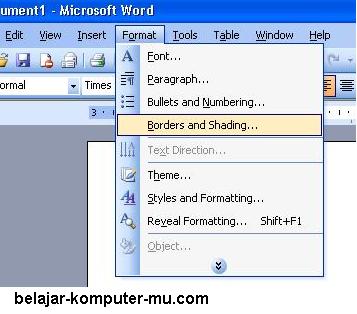
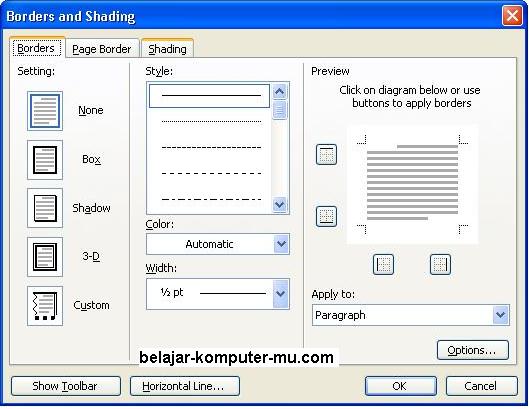
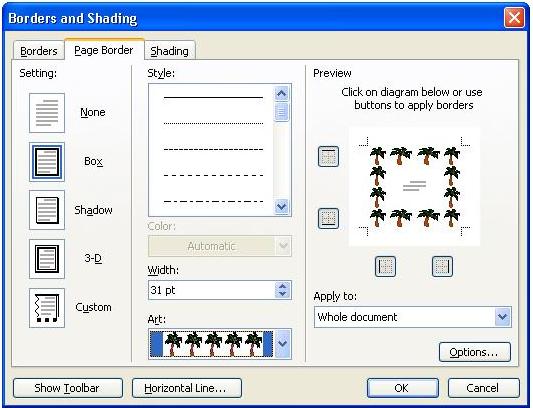
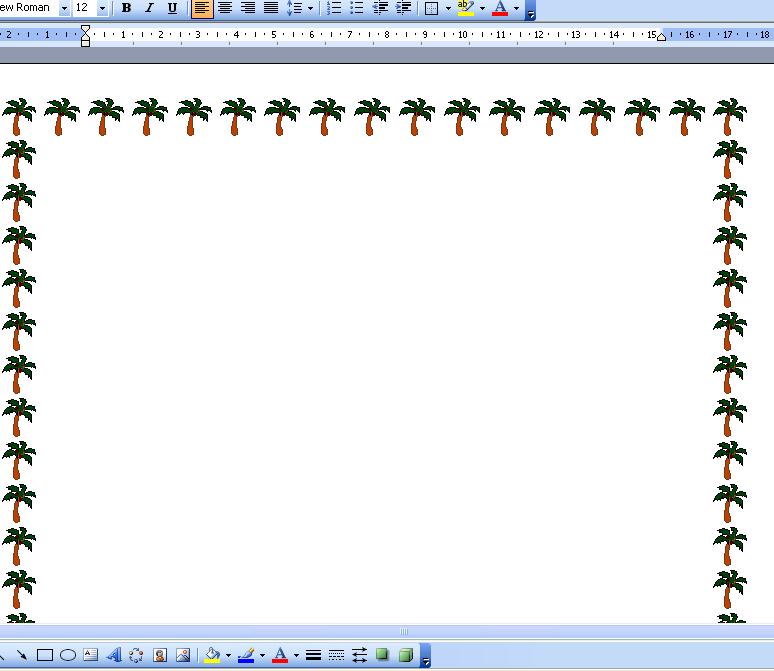
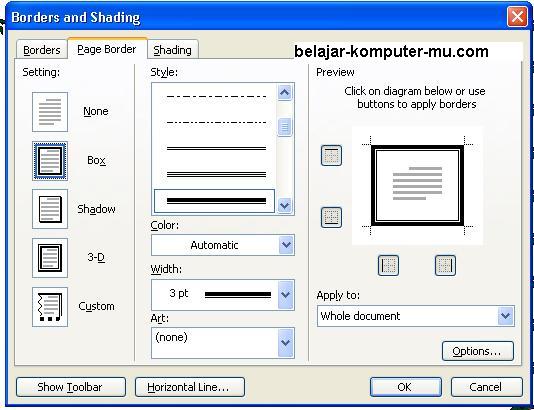
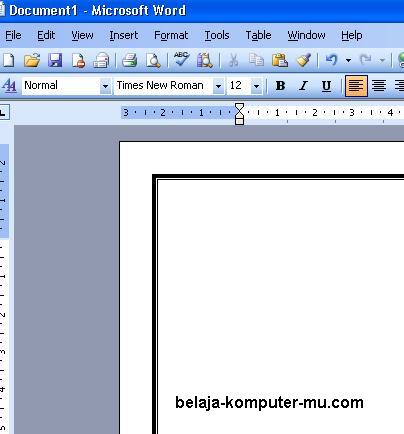
thanks forefer
om , cari art nya dimana itu ? di pc saya ga ada
kalo di PC anda belum anda, mungkin instalasinya belum lengkap mas… silahkan instal lagi aja microsoft office nya…
kk kalo cara ngatur jaraknya misal 2 cm /1.5 cmdari tepi paling ujung kertas gimana?
mas cara nginstalnya gimana
mas cara menginstal artnya gimana????/
Thank’s….!!! Bgt
Makasih…
MAKASIH YA ….
mkasih buanyak yh…
mkasih yaaa……
sekarag w dah tw cranya bkin bingkai
sangat membantu boss big thank…
Makasih yah Sob……
maksi guys
Sebelum nya aku udah di ajarin ama guru di skolah cara memberi bingkai lewat microsoft word 2003. Tapi aku gak tau cara ngasik bingkai lewat microsoft word 2007. 🙁
Mau tanya gimana caranya kalo mo print Doc yang menggunakan frame tidak terpotong di bagian bawahnya….
@ Adi : page setup kertas pada printer properties di sesuaikan.. Jadi dalam jendela printer (lewat microsoft word), klik tombol properties, kemudian tentukan setup ukuran kertasnya. Misalnya kalo Folio isi 21,5 x 33 cm. kalo leter langsung aja pilih leter…
selamat mencoba
Kalo Microsoft Word 2007 Gimana Yah???
cari di Tab “Page Layout” -> “Page Border” -> “art”…pilih deh tuh gambarnya bos
thanks…
kalo ingin membuat 2 colum 2 border dalam 1 kertas ms.word, gimana yaa????
@prenz : diprinscreen, biar jadi image, trus dicrop, habis itu copy paste jadi dua.
terima kasih ya, udah lama search di google tentang ini tapi gak ketemu, oh iya bisa di browse yang lain gak bordernya di internet?hehe
Salam,
Bos mau tanya nich, page border udah dibuat, tapi saat diprint bagian bawahnya tidak keprint, printerku HP Deskjet F2235, mohon informasinya ya
Salam
@Lanlan : di bagian properties printer / print preference , bagiap page setup, ganti ukurannya ke 21,5 x 33,0 cm
mau nanya cara save image as nya gimana ?
gmana kalo buat framenya sparoh halaman…..Thks
makasih sangat membantu
aku sangat senang sekali
thanks Brai…!!!
trms,,,atas bntuany
makasih ya aku sekarang jadi bisa
Cool Men 🙂
makasih… 🙂
telah membantu saya 🙂
sangat membantu saya karna artikel ini mengingatkan saya kembali…
kalo dalam 1 halaman ada 2 bingkai bisa ngak?
makasih telah membantu
makasih yaaa.bermanfaat banget lho !